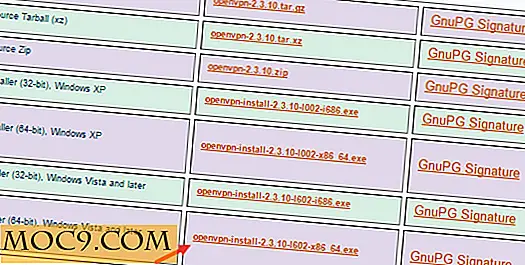Entdecken Sie die Macht von Konqueror
Viele Linux-Benutzer haben eine Reihe von Anwendungen - Browser, Dateimanager, Bildbetrachter - denen sie treu sind. In den meisten Fällen entsprechen diese Anwendungen dem Standard-Setup einer Linux-Distribution. Wenn Sie ein KDE-Benutzer sind, haben Sie wahrscheinlich schon von Konqueror gehört. Es ist eine mächtige Anwendung, die seit Jahren ein Teil von KDE ist, aber oft zu Unrecht zugunsten neuerer Apps vernachlässigt wird. Wussten Sie, dass Sie Konqueror nicht nur als Dateimanager, sondern auch als Webbrowser, PDF-Viewer und Dokumenteneditor einsetzen können?
Wenn das interessant klingt, können Sie Konqueror aus den Repositories von Ubuntu, Debian, Arch und anderen Distributionen oder von der Quelle installieren. Beachten Sie, dass Sie viele Pakete als Abhängigkeiten von Konqueror installieren müssen, wenn Sie KDE noch nicht auf Ihrem System installiert haben. Ich empfehle Ihnen auch, ein Paket namens "konq-plugins" zu installieren, das Browser-Erweiterungen enthält.
Konqueror als Webbrowser verwenden
Konqueror sieht fast wie jeder andere Browser aus. Unter der Haube verwendet es die KDE-eigene Rendering-Engine namens KHTML, die ähnlich wie Webkit ist, aber manchmal langsamer bei der Verarbeitung von Javascript. Konqueror erleichtert das Migrieren Ihrer Lesezeichen mit der Importfunktion des Lesezeichen-Editors.

Hier können Sie Lesezeichen organisieren, deren Status prüfen, Favicons aktualisieren und Lesezeichen als XML-Datei exportieren. Sie können auch alle derzeit geöffneten Registerkarten mit einem Klick markieren und mehrere Lesezeichen gleichzeitig öffnen. Es gibt auch den Session Manager ("Datei -> Sitzungen -> Verwalten"), mit dem Sie bei der nächsten Verwendung von Konqueror eine Reihe von Tabs laden können.

Wenn Sie das Paket "konqueror-plugins" installiert haben, bietet Ihr neuer Browser jetzt nützliche Erweiterungen. Einer davon ist AdBlock, der mit vordefinierten Filterlisten und der manuellen Filteroption ausgeliefert wird. Die Liste aller Erweiterungen finden Sie unter "Einstellungen -> Erweiterungen konfigurieren". Hier können Sie Add-Ons wie Bookmarklets, Benachrichtigungen, wenn eine Website RSS-Feeds unterstützt, eine Suchleiste mit Suchmaschinen, Webseitenübersetzung und -archivierung, HTML & CSS Validator aktivieren, Text-to-Speech- und User-Agent-Wechsler. Wenn Sie die KHTML-Einstellungen-Erweiterung aktivieren, können Sie schnell AdBlock, Javascript und das automatische Laden von Bildern aus dem Menü "Extras -> HTML-Einstellungen" umschalten.

Die UserAgent Changer-Erweiterung kann die Konqueror-Kennung ändern - sie kann so tun, als sei sie ein anderer Browser. Im Abschnitt "Web-Browsing" im Dialogfeld "Konqueror konfigurieren" können Sie die Header "Nicht verfolgen" als Teil der Browser-Identifizierung aktivieren. Das einzige, was Konqueror vermisst, ist das private Browsing, aber andere Features machen das wieder wett.

Split View ist eine solche Funktion. Sie können über das Menü "Fenster" oder mit Tastaturkürzeln (Strg + Umschalt + L vertikal aufteilen, Strg + Umschalt + T horizontal) navigieren. In der Split-Ansicht wird der aktive Tab in so viele kleine Frames aufgeteilt, wie Sie möchten. Sie können neue Links in separaten Frames öffnen, um mehrere Websites gleichzeitig anzuzeigen.
Die Liste der coolen Features hört hier nicht auf. Konqueror unterstützt Smart-Shortcuts, die unter "Konqueror konfigurieren -> Web-Browsing -> Web-Verknüpfungen" aktiviert werden können. Verwenden Sie die Standard-Verknüpfungen oder schreiben Sie Ihre eigenen. Sie fungieren als Alias für die vollständige URL einer Website und sparen so Zeit und Tastatureingaben. Um beispielsweise nach Tieren auf Wikipedia zu suchen, geben Sie einfach "wp: animals" in die Adresszeile ein, anstatt die Wikipedia-Seite zu besuchen.
Ein weiteres praktisches Tool ist die Option "Aktivierung der Zugriffsschlüssel mit Strg aktivieren", die Sie unter "Konqueror konfigurieren -> Web-Browsing" aktivieren können. Dies wird auch als mausloses Browsen bezeichnet. Wenn Sie die Strg-Taste drücken, während Sie sich auf einer Website befinden, wird der Zugriffsschlüssel aktiviert. Symbole erscheinen neben den Links. Um diese Links zu öffnen, drücken Sie die gewünschten Symbole - normalerweise Zahlen und Groß- und Kleinschreibung. Um dies zu deaktivieren, drücken Sie erneut Strg.
Mit Konqueror können Sie Webseiten dank der Web Archiver-Erweiterung für die Offline-Anzeige speichern. Diese Option, die über das Menü "Extras -> Webseite archivieren" aufgerufen wird, exportiert eine Webseite in eine WAR-Datei, die Sie später in Konqueror öffnen können.
Dateiverwaltung und darüber hinaus
Wenn es um das Öffnen von Dateien geht, kann Konqueror mehrere Dateitypen verarbeiten - Sie können damit PDF-Dateien öffnen, Textdokumente bearbeiten, eine Vorschau anzeigen und sogar zwischen grundlegenden Bildformaten konvertieren (JPG, PNG, TIFF, GIF, BMP). Es kann auch Linux- info und man Seiten in einem schönen, lesbaren Format anzeigen; Gib einfach man:/[name] in die Adressleiste ein.

Konquerors Vielseitigkeit wird durch KParts ermöglicht, ein KDE-Komponenten-Framework, mit dem Dateitypen verwaltet oder Anwendungen ineinander eingebettet werden können. Technisch gesehen kann jede KDE-Anwendung, die KParts unterstützt, in Konqueror eingebettet werden, so dass Konqueror seine Funktionalität "übernehmen" kann. So arbeitet Konqueror als Dateimanager - er bettet Dolphin ein und bietet all seine Funktionen. Benutzer, die von Dolphin wechseln, werden dies sicherlich zu schätzen wissen.

Alle Dienstmenüs von Dolphin sind in Konqueror verfügbar, wenn Sie es im Dateimanagermodus verwenden. Um zu diesem Modus zu wechseln, öffnen Sie einfach einen Ordner in Konqueror. Sie können Symbolleisten anpassen und Ansichtsprofile (mit detaillierter Listenansicht, große Symbole oder geteilte Registerkarten) für verschiedene Zwecke speichern. Der Dialog Dateizuordnungen ist etwas fortgeschritten und Sie können definieren, wie Konqueror verschiedene Dateitypen behandelt.

Die Seitenleiste wird durch Drücken von F9 umgeschaltet und es können mehrere Bereiche gleichzeitig angezeigt werden (z. B. Lesezeichen und Stammordner). Konqueror verfügt außerdem über eine Rechtschreibprüfung und eine Option zum Erstellen einer HTML-Bildergalerie aus allen oder ausgewählten Bildern in einem Ordner. Es ist möglich, es als FTP-Client zu verwenden; Konsultieren Sie für weitere Anwendungsfälle und Hinweise das offizielle Handbuch, in dem Konqueror ausführlich beschrieben wird. Es ist perfekt für Anfänger und KDE-Neulinge.
Die Leistungsfähigkeit von Konqueror beruht auf der bequemen und nahtlosen Integration von Funktionen, die sonst das Öffnen mehrerer Anwendungen erfordern würden. Es stimmt, Sie müssen Okular, Dolphin und andere Apps installiert haben, wenn Sie Konqueror als etwas anderes als einen Browser verwenden möchten. Manche Menschen betrachten diese Einbettung daher als "Betrug" oder sogar als "nutzlos". Auf der anderen Seite ist es extrem praktisch, wenn Sie mit mehreren Dateien arbeiten, da Sie sie alle in einem Fenster anzeigen oder schnell zwischen den Registerkarten wechseln können. Konqueror kann als Container für andere Apps dienen und Unordnung in Ihrem Workflow beseitigen, und Sie können immer wieder damit beginnen, es als einen leichten Webbrowser zu verwenden.
Was halten Sie von Konqueror? Hast du es jemals benutzt? Lassen Sie es uns in den Kommentaren wissen.